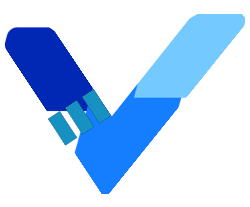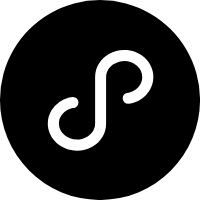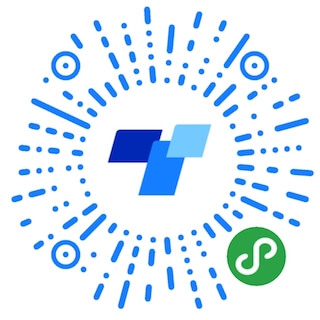SearchBar 搜索栏
可用于用户输入搜索信息
使用指南
import { AtSearchBar } from 'taro-ui-vue3'
组件依赖的样式文件(仅按需引用时需要)
@import "taro-ui-vue3/dist/style/components/search-bar.scss";
一般用法
说明:
由于微信开发者工具的问题,Input 的
placeholder在 value 存在的情况下,会出现重叠,在真机上不会出现此问题,可以忽略该组件为受控组件,开发者需要通过
onChange事件或v-model:value来更新value值变化。不使用 v-model 时,value与onChange函数必填由于此组件是基于小程序的 Input 进行封装,该组件是原生组件,使用前请阅读使用限制
<template>
<!-- 使用 onChange 事件更新 value 值 -->
<AtSearchBar
:value="value1"
@change="onChange.bind(this, 'value1')"
@action-click="onActionClick"
/>
<!-- 使用 v-model:value 事件更新 value 值 -->
<AtSearchBar
v-model:value="value1"
@action-click="onActionClick"
/>
</template>
<script>
export default {
name: 'AtSearchBarDemo',
data() {
return {
value1: '',
}
},
methods: {
onChange(stateName, value) {
this[stateName] = value
},
onActionClick() {
console.log('点击了搜索按钮')
}
}
}
</script>
自定义按钮文字和点击事件
<template>
<AtSearchBar
actionName='搜一下'
:value="value2"
@change="onChange.bind(this, 'value2')"
@action-click="onActionClick"
/>
</template>
<script>
export default {
name: 'AtSearchBarDemo',
data() {
return {
value2: '',
}
},
methods: {
onChange(stateName, value) {
this[stateName] = value
},
onActionClick() {
console.log('点击了搜索按钮')
}
}
}
</script>
一直显示按钮
<template>
<AtSearchBar
placeholder='请输入ISBN号'
showActionButton
:value="value3"
@change="onChange.bind(this, 'value3')"
@action-click="onActionClick"
/>
</template>
<script>
export default {
name: 'AtSearchBarDemo',
data() {
return {
value3: '',
}
},
methods: {
onChange(stateName, value) {
this[stateName] = value
},
onActionClick() {
console.log('点击了搜索按钮')
}
}
}
</script>
自定义输入框类型
<template>
<AtSearchBar
placeholder='请输入数字'
inputType='number'
:value="value4"
@change="onChange.bind(this, 'value4')"
@action-click="onActionClick"
/>
</template>
<script>
export default {
name: 'AtSearchBarDemo',
data() {
return {
value4: '',
}
},
methods: {
onChange(stateName, value) {
this[stateName] = value
},
onActionClick() {
console.log('点击了搜索按钮')
}
}
}
</script>
参数
| 参数 | 微信小程序 | h5 | 说明 | 类型 | 可选值 | 默认值 |
|---|---|---|---|---|---|---|
| value | √ | √ | 必填,输入框当前值,支持 v-model,开发者可通过 onChange 事件或 v-model:value 来更新 value 值 | String | - | - |
| placeholder | √ | √ | 占位符 | String | - | - |
| maxLength | √ | √ | 最大长度 | Number | - | 140 |
| fixed | √ | √ | 是否固定顶部 | Boolean | - | false |
| focus | √ | √ | 是否聚焦 | Boolean | - | false |
| disabled | √ | √ | 是否禁止输入 | Boolean | - | false |
| showActionButton | √ | √ | 是否一直显示右侧按钮 | Boolean | - | false |
| actionName | √ | √ | 右侧按钮文案 | String | - | '搜索' |
| inputType | √ | √ | 输入框输入类型 | String | 'text', 'number', 'idcard', 'digit' | 'text' |
事件
| 事件名称 | 微信小程序 | h5 | 说明 | 返回参数 |
|---|---|---|---|---|
| onChange | √ | √ | 输入框值改变时触发的事件,开发者可通过 onChange 事件来更新 value 值变化,不使用 v-model 时,onChange 函数必填 | (value:string, event:Object) => void |
| onUpdate:value | √ | √ | 使用 v-model:value 时自动触发 | (value:string, event:Object) => void |
| onFocus | √ | √ | 输入框聚焦时触发,height 参数在基础库 1.9.90 起支持 | (event:Object) => void |
| onClear | √ | √ | 点击清除按钮时触发事件,若不传,则默认传空字符串调用 onChange 函数 | () => void |
| onBlur | √ | √ | 输入框值失去焦点时触发的事件 | () => void |
| onConfirm | √ | x | 点击完成按钮时触发。H5 版中目前需借用 Form 组件的onSubmit事件来替代 | () => void |
| onActionClick | √ | √ | 右侧按钮点击触发事件 | () => void |